Cuando se olvida una contraseña recuperarla es complicado, aunque no imposible. Los archivos comprimidos con contraseña además suponen que no podrás recuperar su contenido hasta que no la recuerdes.
Te quedan dos opciones: reflexionar durante horas hasta recordarla o usar un programa especializado en recuperar contraseñas olvidadas.
Nosotros vamos a usar cRARk, un programa gratuito para Windows que te ayudará siempre y cuando tengas un equipo potente, algo de paciencia y unas pistas de cómo era tu password.
¿Por qué cRARk?
Este programa de nombre difícil de pronunciar es uno de tantos disponibles para la recuperación de contraseñas RAR. Ahora bien, si ajustas el filtro a programas gratuitos, y para Windows, las alternativas se reducen casi a cero, de ahí su importancia.
 Ejemplo de programa recuperador de pago: 30 dólares.
Ejemplo de programa recuperador de pago: 30 dólares.
Además de ser gratuito, cRARk hace uso de toda la potencia de tu PC. Está optimizado para MMX y SSE, así como para las últimas instrucciones x86 -AVX, XOP, AES-NI- e incluso saca partido de tu tarjeta gráfica mediante CUDA y OpenCL.
Descarga e instalación
CRARk está disponible para Windows, Linux y Mac. Nosotros usaremos la versión para Windows y, como las ventanas son nuestras amigas, vamos a utilizar Crack Gui Wrapper, que básicamente es una interfaz para lanzar CRARk con los parámetros apropiados.

Así pues, primero descarga CRARk (versión para tarjetas NVidia y para AMD) y descomprímelo en una carpeta de tu PC. Ten en cuenta que el RAR incluye un archivo comprimido con contraseña, para que lo puedas usar en tus pruebas.
Por tanto, selecciona todos los archivos menos el llamado crackme antes de extraerlo. En caso contrario tu descompresor te pedirá que escribas la contraseña.

A continuación descarga Crark GUI Wrapper y descomprímelo en la misma carpeta.

Configuración
Ahora ha llegado el momento de ponerse manos a la obra. Ve a la carpeta de cRARk y ejecuta cRARk GUI.exe. Verás una pantalla como la siguiente.
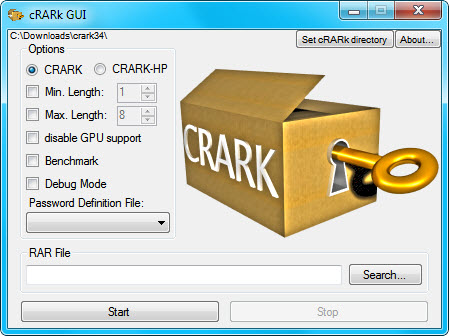
Si no los descomprimiste en la misma carpeta, utiliza el botón Set cRARk directory para elegir la carpeta donde se encuentra cRARk.
 Ahora ha llegado el momento de ajustar las opciones. La más importante es establecer una longitud mínima y máxima de la contraseña. Cuanto mayor sea el rango, más tardará. La diferencia puede ir de unos minutos a unos años, así que acota el rango lo más que puedas.
Ahora ha llegado el momento de ajustar las opciones. La más importante es establecer una longitud mínima y máxima de la contraseña. Cuanto mayor sea el rango, más tardará. La diferencia puede ir de unos minutos a unos años, así que acota el rango lo más que puedas.
Busca el archivo RAR en tu disco duro utilizando Search y elige un Password Definition File en la lista desplegable. Esto son archivos DEF que deben encontrarse en la misma carpeta que cRARk. Veremos más a continuación.
El archivo de definiciones: la clave del éxito
cRARk pone la fuerza bruta, pero tú has de poner el cerebro en la mezcla. El archivo de definiciones es una especie de manual donde se restringe lo que se está buscando, aumentando las probabilidades de éxito y reduciendo el tiempo requerido.
La documentación de cRARK te explica todo lo que necesitas saber, pero está en inglés y es larga y aburrida. Te resumimos cómo utilizarlo a continuación, con casos prácticos.
cRARk viene con tres archivos de definiciones: russian.def, english.def y spanish.def. Se diferencian principalmente en los juegos de caracteres que tienen. Son archivos de texto normales, así que abre spanish.def con el Bloc de notas.

¿Pero qué cambiar aquí? Lo veremos a continuación, pero antes de nada, ten en cuenta que las líneas que empiezan con # son comentarios.
Diccionario y juego de caracteres
El primer apartado del archivo de definiciones se usa para definir los juegos de caracteres que se comprobarán, así como los diccionarios. En general no es necesario que cambies nada aquí.
Básicamente son unas variables que contienen series definidas de caracteres, como las siguientes:
Símbolos: $! = [\{ \} : \" < > \? \[ \] ; ' , \. / ~ ! @ \# \$ % ^ & \* \( \) _ + ` - \= \\ | ¨ ]Minúsculas: $a = [abcdefghijklmnopqrstuvwxyz]
Mayúsculas: $A = [ABCDEFGHIJKLMNOPQRSTUVWXYZ]
Números: $1 = [0123456789]
Vocales: $v = [aeiouyAEIOUY]
Estas variables se pueden utilizar en el siguiente apartado para simplificar la sintaxis. De este modo, en lugar de escribir todas las mayúsculas del alfabeto, puedes simplemente poner $A.
¿Tienes un diccionario de nombres de usuarios y contraseñas? Puedes incluir su ruta en las variables $u y $w.
$w = “c:\\dict\\main.dic”
$u = “user.dic”
Definición de la contraseña
Tras la almohadilla doble ## empieza la parte más importante: la definición de la contraseña. En spanish.def, la configuración por defecto es esta:
$a *
Esta buscará utilizando todas las letras minúsculas. Si especificaras que tu contraseña tiene 3 letras, empezaría por aaa, seguiría con aab y terminaría con zzz.
Ahora es cuando debes ajustar la búsqueda tanto como puedas. ¿Tenía números? ¿Recuerdas una parte de la misma? ¿Era todo en mayúsculas, o en minúsculas? Te enseñamos unos cuantos casos prácticos:
Una palabra en minúsculas:
$a *
Una palabra con mayúsculas y minúsculas:
[$a $A] *
Una palabra en minúsculas y con números:
[$a $A $1] *
Empieza por “Ivan” y luego un número de dos cifras:
Ivan $1 $1
Algo parecido a “papa” o “pepe” con un número por ahí:
[pae $1] *
En verdad es más sencillo de lo que parece. Los corchetes determinan los caracteres y el asterisco que se repetirán indefinidamente. De hecho, puedes personalizar esta definición con total precisión utilizando expresiones regulares para ello.
Caso práctico
En nuestro ejemplo vamos a intentar descubrir la contraseña de un archivo con password “pepa2“, sabiendo sólo que tenía entre 3 y 5 letras, era algo como “pepe”, o “papa” y que contiene números.
Una vez hemos quitado todos los comentarios el archivo de definición se queda en algo tan sencillo como lo siguiente:

Como ves, también hemos quitado las definiciones del estilo $1 = [0123456789]. Puesto que no las hemos cambiado, no son necesarias.
Guardamos el archivo y cargamos cRARk GUI. Ajustamos las opciones para una longitud entre 3 y 5 letras, seleccionamos el archivo de definiciones y el archivo RAR.

Sólo falta presionar Start y la búsqueda comienza.

El programa hará el trabajo sucio, mostrando cada cierto tiempo sus progresos, el tiempo empleado y el número de contraseñas que ha probado hasta entonces.
Por fin, al cabo de un tiempo que depende de la potencia del PC, la complejidad de la contraseña y lo bien acotada que estaba la búsqueda, un aviso sonoro indica que el resultado está en la ventana, a la izquierda de CRC OK. ¡Bien!

Alternativas
¿Demasiado complicado para tí? Aquí tienes algunas alternativas:
- Advanced Archive Password Recovery – De prueba
- RAR Password Cracker – De prueba
- RAR Password Recovery – De prueba

